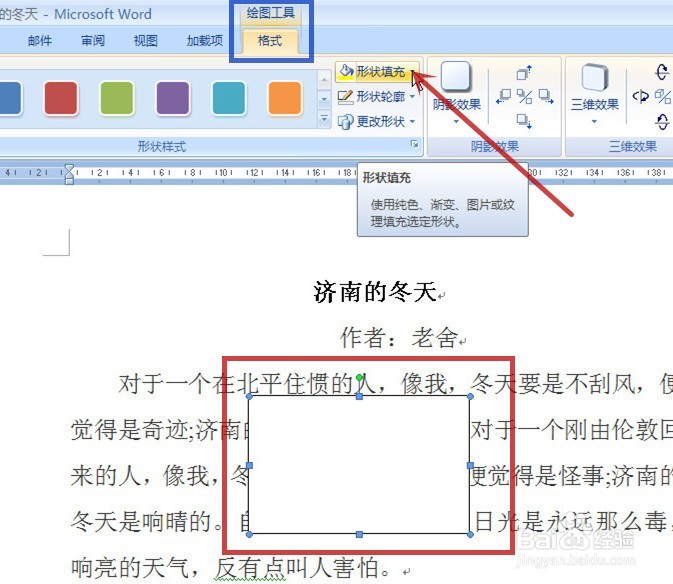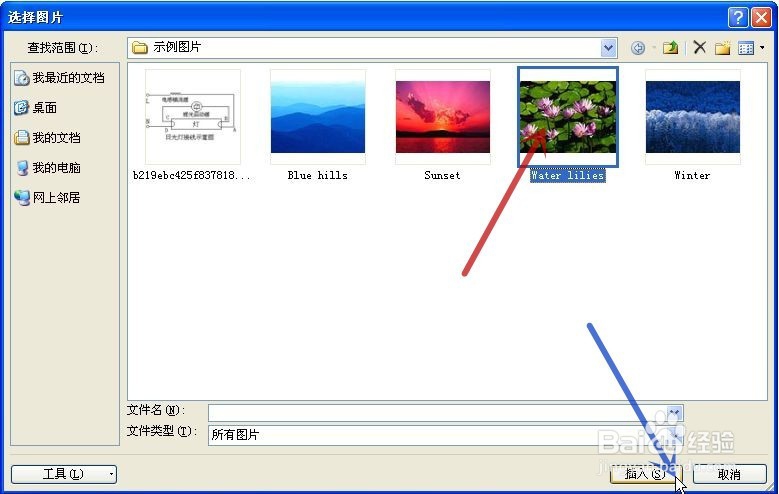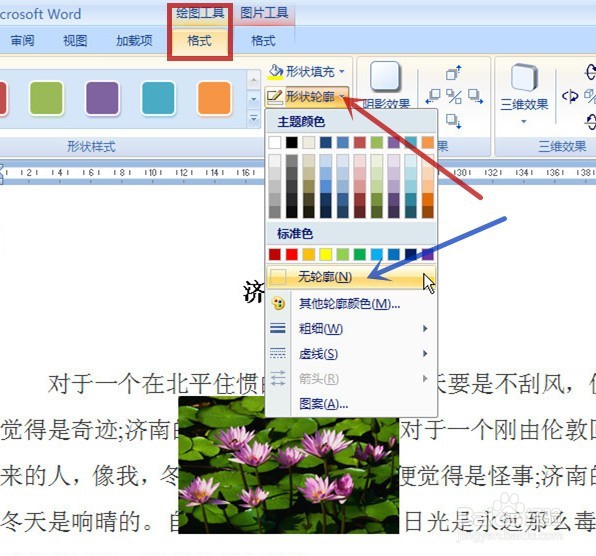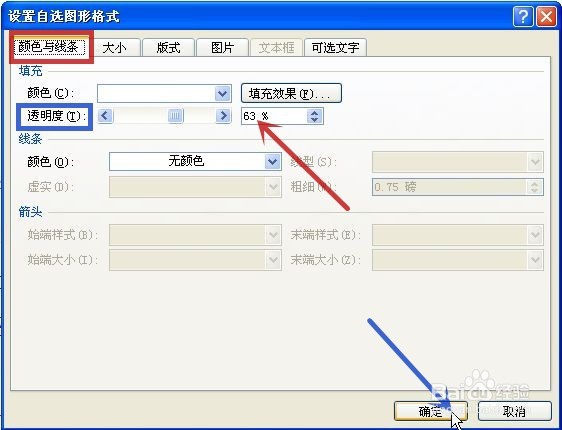word图片设置透明度
1、打开示例的文档,点击顶端的“插入”选项卡(图中红框),再点击“形状”(图中红色箭头所指)
2、在弹出的菜单选取想要的形状,这里以选“矩形”(图中红色箭头所指)为例
3、画出一个矩形(图中红框)后,点击“绘图工具”(图中蓝框)中的“形状填充”(图中红色箭头所指)
4、在弹出菜单中点击“图片”(图中红色箭头所指)
5、选择要插入图片的目录所在,并点击图片(图中红色箭头所指),再点击“插入”(图中蓝色箭头所指)
6、点击“绘图工具”(图中红框)中的“形状轮廓”(图中红色箭头所指),在弹出菜单中点击“无轮廓”(图中蓝色箭头所指)
7、对着图片单击鼠标右键,在弹出菜单中点击“设置自选图形格式”(图中红色箭头所指)
8、在“颜色与线条”选项(图中红框)下,出现了“透明度”(图中蓝框)一栏,移动滑块,设醅呓择锗置透明度,数值越大则越透明,这里设置“63%”为例(图中红色箭头所指),再点击“确定”(图中蓝色箭头所指)
9、得到效果如下图所示
声明:本网站引用、摘录或转载内容仅供网站访问者交流或参考,不代表本站立场,如存在版权或非法内容,请联系站长删除,联系邮箱:site.kefu@qq.com。
阅读量:64
阅读量:34
阅读量:20
阅读量:67
阅读量:89